Se og opdater din kalender på Apple Watch
Appen Kalender på Apple Watch viser begivenheder, du har planlagt eller er blevet inviteret til i de forløbne seks uger og to år frem (i liste- og dagsoversigt). Dit Apple Watch viser begivenheder i alle de kalendere, du har på din iPhone, eller kun i de kalendere, du vælger. Se Brugerhåndbog til iPhone for at få oplysninger om indstilling af appen Kalender på din iPhone.

Siri: Sig f.eks.: “Hvad er min næste begivenhed?”
Se kalenderbegivenheder på Apple Watch
Gå til appen Kalender
 på Apple Watch, eller tryk på datoen eller en kalenderbegivenhed på urskiven.
på Apple Watch, eller tryk på datoen eller en kalenderbegivenhed på urskiven.Drej på Digital Crown for at rulle gennem kommende begivenheder.
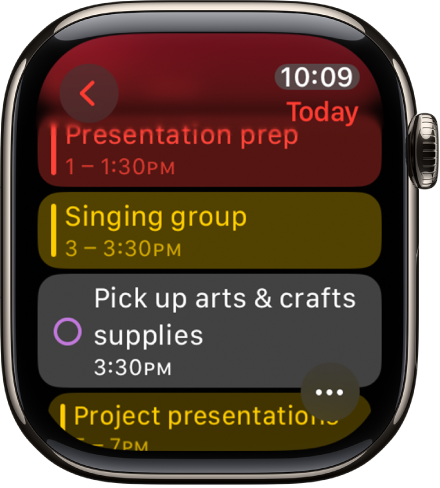
Tryk på en begivenhed for at se detaljer om den, herunder klokkeslæt, sted, status for inviterede og noter.
Tip: Hvis du vil vende tilbage til næste begivenhed, skal du trykke på
 i øverste venstre hjørne.
i øverste venstre hjørne.
Du kan også se dine begivenheder efter uge eller måned.
Sådan ændrer du den måde, begivenheder vises på
Gå til appen Kalender
 på Apple Watch.
på Apple Watch.Tryk på
 , og tryk derefter på en indstilling:
, og tryk derefter på en indstilling:Kommende: Viser dine kommende begivenheder for ugen.
Liste: Viser alle dine begivenheder i de sidste to uger og de næste to år.
Dag, Uge eller Måned: Viser begivenheder for den valgte tidsperiode.
Hvis du vil se en anden dag, skal du skubbe til venstre eller højre i dagsoversigten – drej Digital Crown, hvis oversigten Liste eller Kommende vises.
Du kan gå tilbage til den aktuelle dag og det aktuelle klokkeslæt ved at trykke på det aktuelle tidspunkt i skærmens øverste højre hjørne.
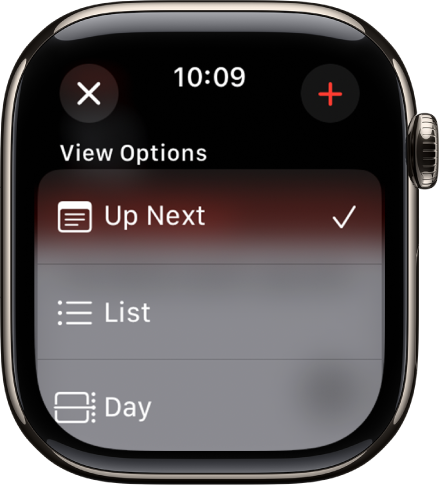
Vis uger og måneder fra oversigten Dag eller Liste
Du kan navigere til uge- og månedsoversigterne.
Gå til appen Kalender
 på Apple Watch.
på Apple Watch.Når du ser begivenheder i dags- eller listeoversigten, kan du gøre følgende:
Vis den aktuelle uge: Tryk på
 i øverste venstre hjørne.
i øverste venstre hjørne.Vis en anden uge: Skub til venstre eller højre.
Vis begivenheder i en bestemt uge: Tryk på en dag i ugekalenderen.
Vis den aktuelle måned: Tryk på
 i det øverste venstre hjørne, mens den aktuelle uge vises.
i det øverste venstre hjørne, mens den aktuelle uge vises.Vis en anden måned: Drej på Digital Crown.
Vælg en uge i månedskalenderen: Tryk på ugen.

Tilføj en begivenhed
De begivenheder, du føjer til appen Kalender på din iPhone, synkroniseres som standard til dit Apple Watch. Du kan også oprette begivenheder direkte på dit ur.
Brug Siri: Sig noget i retning af “Opret en kalenderbegivenhed med titlen FaceTime med mor den 20. maj kl. 16.”
Brug appen Kalender på Apple Watch: Tryk på
 og derefter på
og derefter på  , mens du ser begivenheder i oversigten Næste, Dag eller Liste. Tilføj oplysninger om begivenheden, f.eks. titel, lokalitet, dato og klokkeslæt og inviterede, vælg den kalender, du vil tilføje begivenheden i, og tryk derefter på
, mens du ser begivenheder i oversigten Næste, Dag eller Liste. Tilføj oplysninger om begivenheden, f.eks. titel, lokalitet, dato og klokkeslæt og inviterede, vælg den kalender, du vil tilføje begivenheden i, og tryk derefter på  .
.
Slet eller rediger en begivenhed
Gå til appen Kalender
 på Apple Watch.
på Apple Watch.Gør et af følgende:
Slet en begivenhed, du har oprettet: Tryk på en begivenhed, tryk på Slet, og tryk derefter på Slet igen.
Hvis begivenheden gentages, kan du nøjes med at slette denne begivenhed, eller du kan slette alle kommende begivenheder.
Rediger en begivenhed: Tryk på en begivenhed, tryk på Rediger, foretag dine ændringer, og tryk derefter på
 .
.
Vis påmindelser
Når du ser begivenheder i dags- eller listeoversigten, kan du se påmindelser fra appen Påmindelser direkte i Kalender.
Gå til appen Kalender
 på Apple Watch.
på Apple Watch.Tryk på påmindelsen, og tryk derefter på Åbn i Påmindelser.
I dagsoversigten vises påmindelser, der er planlagt som heldagspåmindelser, i afsnittet hele dagen øverst i kalenderen. Påmindelser med et klokkeslæt vises i tidsplanen for hele dagen.

Svar på en kalenderinvitation
På dit Apple Watch kan du svare på invitationer til begivenheder, når du modtager dem eller senere.
Hvis du ser invitationen, når den ankommer: Rul til slutningen af notifikationen, og tryk på Accepter, Afslå eller Måske.
Hvis du opdager notifikationen senere: Tryk på den på listen med notifikationer, og derefter skal du rulle og svare.
Hvis du allerede er i appen Kalender: Tryk på begivenheden for at svare.
Du kan kontakte arrangøren af en begivenhed ved at trykke på arrangørens navn i oplysningerne om begivenheden og derefter trykke på besked- eller telefonknappen. Tryk på ![]() for at se flere indstillinger. Du kan også rulle ned til den næste skærm og vælge en indstilling fra oplysningerne på kontaktkortet.
for at se flere indstillinger. Du kan også rulle ned til den næste skærm og vælge en indstilling fra oplysningerne på kontaktkortet.
Få vejvisning til en begivenhed
Hvis begivenheden inkluderer en lokalitet, kan dit Apple Watch give dig en vejvisning til stedet.
Gå til appen Kalender
 på Apple Watch.
på Apple Watch.Tryk på en begivenhed, og tryk derefter på adressen.
Se Vejvisning i Kort på Apple Watch for flere oplysninger.
Rediger “tag afsted nu”-advarsler
Hvis en begivenhed inkluderer en lokalitet, modtager du automatisk advarslen “tag afsted nu” på dit Apple Watch på basis af den forventede rejsetid og de aktuelle trafikforhold. Gør følgende for at vælge et bestemt tidsinterval såsom to timer før begivenheden:
Gå til appen Kalender på din iPhone.
Tryk på begivenheden.
Tryk på Rediger, tryk på Advarsel, og vælg derefter et andet interval.
Juster kalenderindstillinger
Følg disse trin for at ændre den type kalendernotifikationer, du modtager, og vælge bestemte kalendere, der skal vises på Apple Watch:
Gå til appen Watch på din iPhone.
Tryk på Mit ur, og tryk derefter på Kalender.
Tryk på Speciel under Notifikationer eller Kalendere.